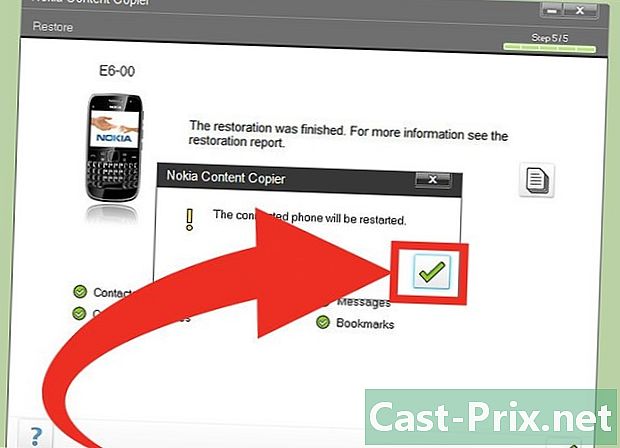Hoe gegevens te herstellen met Nokia PC Suite
Schrijver:
Laura McKinney
Datum Van Creatie:
10 April 2021
Updatedatum:
20 Juni- 2024

Inhoud
In dit artikel: Verbind je apparaten Start Nokia PC Suite Herstel je gegevens
Nokia PC Suite is software waarmee u inhoud kunt beheren en verplaatsen tussen een computer en een telefoon met het Windows-besturingssysteem van Microsoft. Een van de geweldige functies van dit programma is dat u een back-up van uw telefoongegevens kunt maken. Of u nu gewoon uw oude Nokia-telefoon wilt vervangen door een nieuwe of de fabrieksinstellingen wilt herstellen, u kunt uw oude gegevens en instellingen snel herstellen als u er een goede back-up van maakt met Nokia PC Suite.
stadia
Deel 1 Verbind uw apparaten
-
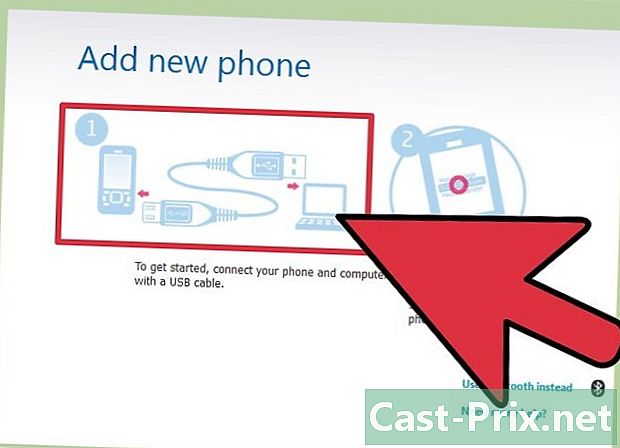
Verbind uw apparaten via een datakabel. De meeste Nokia-telefoons worden geleverd met hun eigen datakabels. Gebruik deze kabel om uw telefoon op uw computer aan te sluiten.- Als u geen kabel hebt, kunt u verbinding maken via Bluetooth. Als uw telefoon Bluetooth heeft, schakelt u deze in en koppelt u uw telefoon aan uw computer.
-
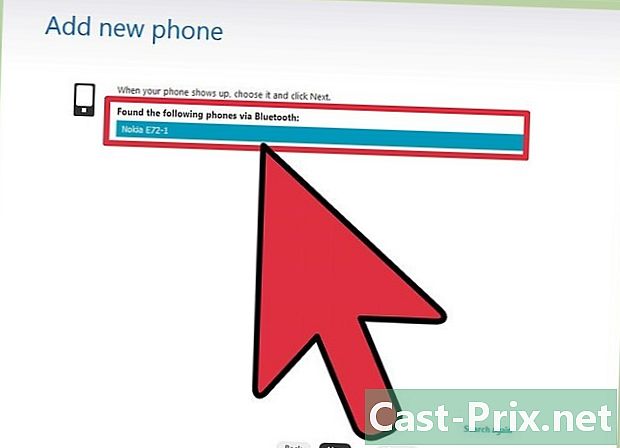
Voer indien nodig een wachtwoord in. Als dit de eerste keer is dat u de twee apparaten koppelt, wordt u om een wachtwoord gevraagd dat u op beide apparaten moet invoeren.
Deel 2 Start Nokia PC Suite
-
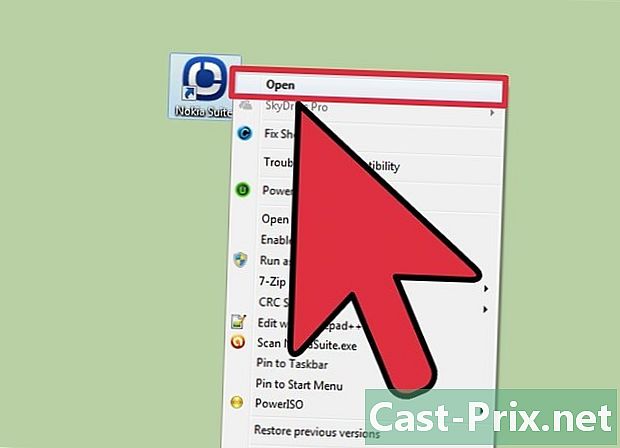
Open Nokia PC Suite. Zoek Nokia PC Suite in het menu Beginnen vanaf uw Windows-bureaublad. Klik erop om het te starten. -

Maak uzelf vertrouwd met de toepassing. Afhankelijk van de telefoon die u hebt, kunt u verschillende dingen doen met Nokia PC Suite. Blader door de menu's en functies.- Alle verbonden telefoons worden links in het programmavenster weergegeven.
Deel 3 Herstel uw gegevens
-
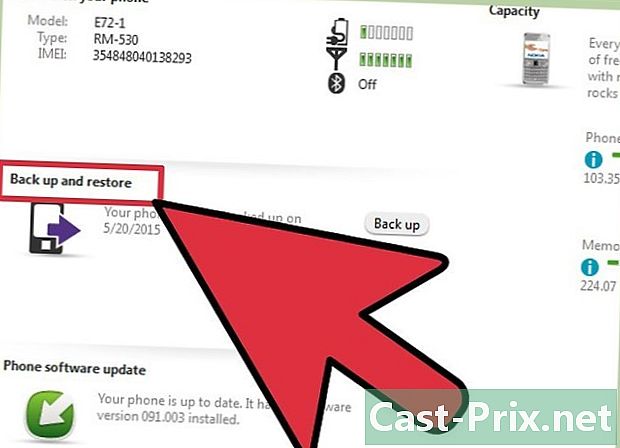
Start de Nokia content copier. Klik op het pictogram Besparen. Het subprogramma dat de Nokia-inhoud kopieert, verschijnt. -
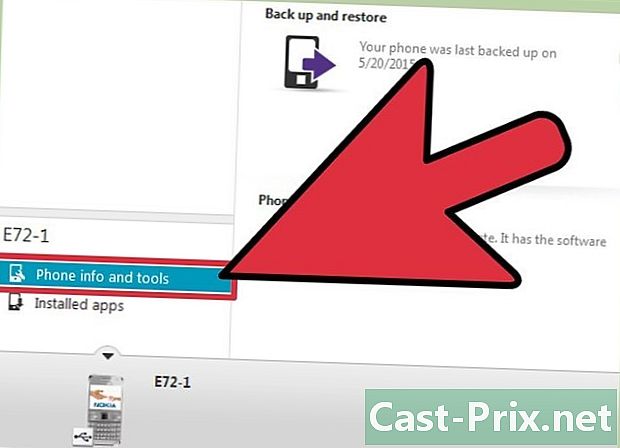
Selecteer de telefoon die u wilt herstellen. Kies uit de vervolgkeuzelijst. Er is een melding dat u wordt geïnformeerd wanneer de laatste back-up is gemaakt. Zo hebt u een idee van welke versie u kunt herstellen of herstellen. -
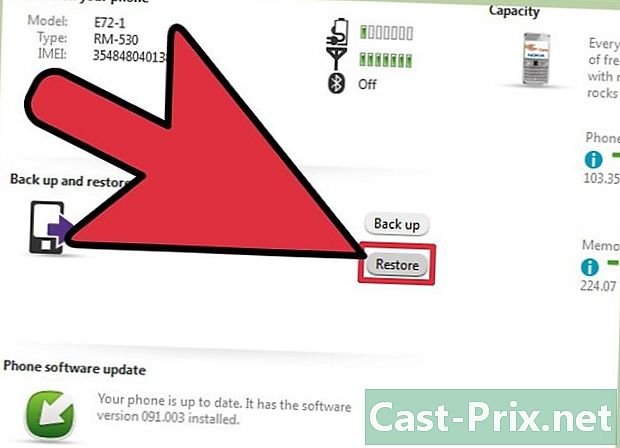
Klik op herstellen. -
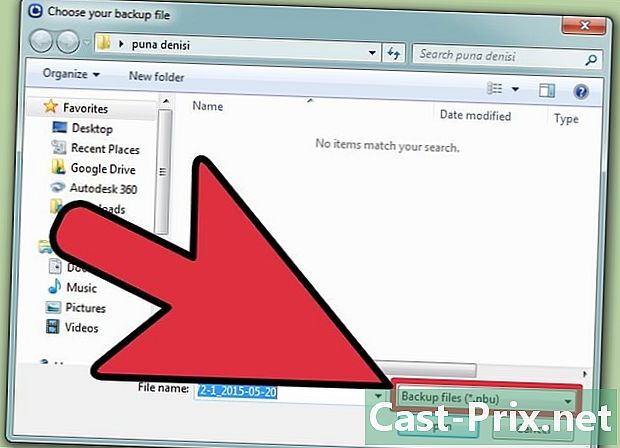
Zoek naar de back-upbestanden. Blader door uw lokale mappen om het back-upbestand te vinden dat u wilt gebruiken voor herstel. U kunt dit handmatig doen of het programma een scan laten uitvoeren om alle back-upbestanden te vinden. -
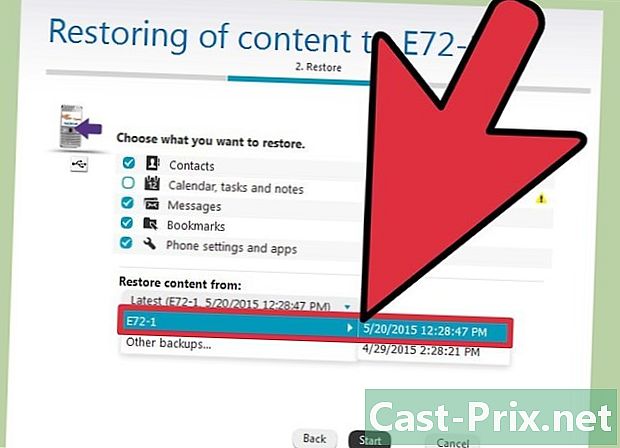
Selecteer het back-upbestand. Selecteer het bestand dat u wilt gebruiken in de lijst met back-upbestanden. De naam van het back-upbestand bevat meestal de datum van de back-up. Dit helpt u bij het selecteren van de juiste back-up.- Als u een back-up selecteert, krijgt u hier ook meer informatie over, zoals de bestandsgrootte en gegevens.
-
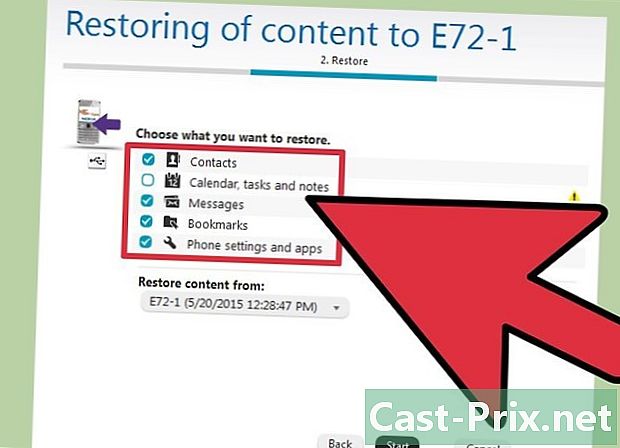
Selecteer de gegevens om te herstellen. Controleer de gegevens die u wilt herstellen en herstellen vanuit het back-upbestand.- Over het algemeen willen we alles herstellen, maar misschien ga je liever wat huishoudelijk werk doen. Als uw nieuwe telefoon verschilt van de telefoon waarmee u een back-up hebt gemaakt, zijn de herstelde gegevens mogelijk niet de exacte kopie van de oorspronkelijke gegevens. De opmaak van de gegevens kan enigszins verschillen en er kunnen enkele wijzigingen zijn.
-
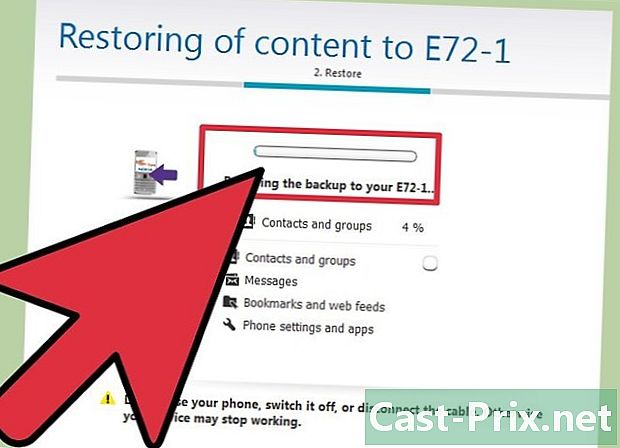
Wacht tot het herstel is voltooid. Een dialoogvenster toont de voortgang van het herstel en het uitgevoerde percentage. Gebruik of ontkoppel uw telefoon niet voor de duur van dit proces. U ontvangt een melding wanneer het herstel is voltooid.- U kunt op klikken laten op elk gewenst moment om de restauratie te annuleren.
- Sluit het programma af. Klik op als u klaar bent sluiten om uit het programma te komen. U hebt uw Nokia-telefoon hersteld.